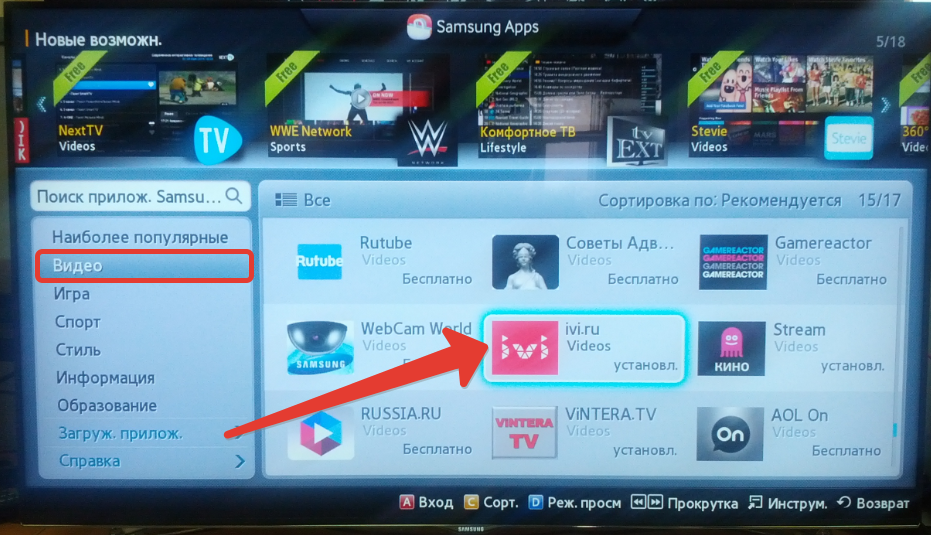Обновите свой телевизор вручную через USB
Если ваш телевизор не подключен к Интернету или вы предпочитаете устанавливать обновления программного обеспечения и прошивки на локальном компьютере, у вас есть возможность сделать это через USB.
![]()
Чтобы использовать этот параметр, вам необходимо сначала загрузить обновление на ПК или ноутбук:
- Перейдите на сайт поддержки онлайн Samsung.
- Введите номер модели вашего телевизора в Поиск в окне поддержки, Это приведет вас к странице поддержки вашей модели телевизора.
- Ваш номер модели должен выглядеть следующим образом: UN40KU6300FXZA.
- Выбрать Информационная страница.
- Выбрать Загрузки или прокрутите вниз в Руководства и загрузки.
- Выбрать Скачать или же Узнать больше.
- Загрузите программное обеспечение или прошивку для обновления вашего ПК или ноутбука.
- Важный: Файл прошивки, загружаемый с веб-сайта, представляет собой сжатый файл с расширением .EXE.
- Подключите USB-накопитель к компьютеру или ноутбуку.
- Запустите загруженный файл. Когда вас спросят, где вы хотите разархивировать содержимое файла, выберите USB Flash Drive с достаточной емкостью.
- Как только загрузка будет завершена и распакована на USB-накопителе, подключите его к USB-порту телевизора.
- Замечания: Если у вас более одного USB-порта, убедитесь, что никакие другие USB-устройства не подключены к любому из USB-портов.
- С помощью пульта дистанционного управления телевизора выберите Главная или же Умный хаб значок, затем настройки значок на экране телевизора, который выглядит как передача.
- Прокрутите вниз и выберите Служба поддержки.
- Выбрать Обновление программного обеспечения а потом Обновить сейчас.
- Выберите USB вариант. На экране появится сообщение «Сканирование USB. Это может занять более 1 минуты».
- Следуйте дальнейшим запросам, чтобы начать процесс обновления.
- Когда процесс будет завершен, Samsung Smart TV автоматически выключится, затем включится, указывая, что обновление программного обеспечения установлено правильно и готово к использованию.
- Чтобы еще раз подтвердить, что вы обновили программное обеспечение, вы можете войти в настройки, Выбрать Обновление программного обеспечения, затем Обновить сейчас, На экране телевизора появится последнее обновление.
![]()
Важный: Не выключайте телевизор во время процесса обновления. Телевизор должен оставаться включенным до завершения обновления. Телевизор автоматически выключится и включится после завершения обновления программного обеспечения, которое перезагрузит телевизор. В зависимости от характера обновления настройки звука и видео могут быть сброшены до заводских значений по умолчанию после обновления программного обеспечения.
Что представляет собой ОС Tizen для Samsung Smart TV
Абсолютно все «умные телевизоры» с функцией Смарт имеют встроенную операционную систему, от которой будут зависеть:
- интерфейс;
- способности (функционал): выход в интернет, поддержка приложений и прочее;
- общие показатели изделия.
Какая она будет, решает изготовитель, и отличия зависят от марки и модели конкретного устройства. Так, в большинстве продуктов Самсунг загружена собственная ОС под названием Tizen.
Разработано такое программное обеспечение было в 2014 году и с тех пор платформой обеспечиваются почти все телевизоры этой компании (а также некоторые другие продукты: телефоны, планшеты, некоторая бытовая техника). Главной особенностью, которой гордится Samsung, является уникальность и несхожесть ни с одной подобной ОС конкурентов, ведь написана она была по уникальному коду (полностью с нуля).
Преимущества
Система имеет массу преимуществ, отличающих ее от других, за которые разработчикам не будет стыдно. Среди основных можно выделить:
- удобное управление;
- простые настройки. Не нужно иметь особых знаний, чтобы подстроить ТВ под свои потребности, все предельно понятно даже новичку;
- есть возможность подключения устройств ввода (мышки, клавиатуры, джостик);
- поддержка игр;
- приятная мелочь для программистов: на большом экране можно писать программы на С++;
- привлекательный интерфейс.
Недостатки
Но также у Тайзен имеются и некоторые недостатки:
- поддерживает малое количество приложений (если сравнивать, например, с Андроидом);
- крайне сложно установить сторонние программы. В некоторых случаях приходится устанавливать виджеты, используя способ подмены DNS.
- отсутствие возможности удаления установленных заводских программ, занимающих лишнюю память;
- незащищенность. Есть вероятность загрузки вредоносного контента, что будет угрожать не только вреду для самой ОС, но и потере конфиденциальных данных пользователя. Происходит так по причине открытого исходного кода, что очень умело могут использовать хакеры.
Несмотря на негативные стороны, разработчики стараются устранить ошибки, расширить возможности и возможно вскоре все недостатки станут неактуальными.
Обновление браузера
Как указывалось выше, штатный веб-браузер Samsung SmartTV является частью системы и обновляется вместе с прошивкой. Загрузить и поставить новую версию программного обеспечения можно с помощью USB-накопителя или встроенных возможностей устройства. Если вовремя не выполнять эту процедуру, обозреватель начнет вести себя некорректно. К неполадкам относятся такие признаки: неожиданное завершение просмотра веб-страниц без сохранения последнего сеанса, медленная работа, зависания и прочие сбои.
Общая схема
Чтобы загрузить на телевизор новую прошивку и обновления для браузера, следует в меню найти раздел «Поддержка». Здесь нужно пройти таким путем: «Обновление ПО»→«Обновить сейчас» (либо «По сети»). Техника выполнит поиск нового ПО и при обнаружении предложит его установить. После подтверждения пользователем выполнения этой процедуры начнется инсталляция, по окончанию которой телевизионная панель осуществит перезагрузку.
https://youtube.com/watch?v=fsG1V_R5tDw
Обновление посредством Сети
Перед обновлением через Интернет продвинутые пользователи рекомендуют подключить технику к Сети посредством кабеля, а не WiFi. Первый способ стабильнее, а также позволяет передать данные с более высокой скоростью. Тогда как при беспроводном соединении риск обрыва связи с последующим сбоем загрузки и установки ПО гораздо выше.
Обновление посредством флэшки
Для инсталляции нового ПО через USB-носитель нужно на компьютере открыть сайт производителя и скачать оттуда версию прошивки для своей модели телеприемника. Далее ее требуется скопировать на USB-накопитель и извлечь из архива. Затем флэшку необходимо вставить в свободный разъем на телевизионной панели. Потом следует запустить технику, найти в меню «Поддержку», потом — «Обновление ПО», после чего — «Обновить сейчас». Сервис начнет искать новые версии ПО на подключенном накопителе и при обнаружении предложит их инсталлировать. По завершению операции устройство будет перезагружено.
Важно! Загружать прошивки рекомендуется только с официального сайта. Не следует посещать сторонние ресурсы, а также скачивать альтернативные или кастомные версии ПО. С большой вероятностью это приведет к поломке телеприемника.
С большой вероятностью это приведет к поломке телеприемника.
Во время обновления не допускается выключать телевизор или вытаскивать флэш-накопитель. Это грозит неправильной установкой ПО и последующей поломкой техники.
Два способа быстрой прошивки телевизора Samsung
!!!Внимание!!! Если у вас возникли какие-либо сложности или вопросы по работе вашего телевизора, обратитесь к профессионалам в сервисный центр по ремонту телевизоров Samsung. Итак, начнем с того, что существует два основных способа прошивки: Итак, начнем с того, что существует два основных способа прошивки:
- Через порт-USB
- Через сеть Интернет
Вам может показаться, что процедура обновления ПО слишком сложная, но это не так. Единственное, что требуется от вас — это внимательность. Процедура обновления не займет много вашего времени, но принесёт массу удовольствия на выходе. Сейчас мы пошагово рассмотрим, как обновлять ПО телевизора марки Samsung первым способом — через USB.
Пошаговая инструкция обновления ПО на телевизоре Samsung через USB
- Чтобы выяснить модель вашего телевизора, откройте инструкцию, которая прилагалась к нему при покупке, либо посмотрите на корпусе сзади.
- С помощью пульта дистанционного управления зайдите в «Меню» вашего телевизора, затем — в раздел «Поддержка», далее — в раздел «Обращение в Samsung», в открывшемся окне узнайте версию ПО, установленную на данный момент.
В появившемся снизу разделе «Загрузки» найдите файл с обновлениями (USB тип) на русском языке.
- Убедитесь в правильности модели, в том, что версия прошивки, которую вы собираетесь загрузить, более новая, чем стоит на вашем телевизоре, в выборе языка, а затем нажмите на значок справа от нужного файла для начала процесса загрузки.
- Далее возьмите флешку, она должна быть чистой и отформатированной должным образом. Скопируйте файл для загрузки на носитель USB и распакуйте, нажав на раздел «Extract».
Флеш-карту с загруженным файлом прошивки вставьте в соответствующий разъем в телевизоре. Чтобы начать процедуру прошивки, зайдите с помощью пульта ДУ в «Меню» телевизора, далее в раздел — «Поддержка», далее — «Обновление ПО», затем — «По USB»
На заданный вопрос «Обновить версию» выберите «Да» и дождитесь окончания установки. После стандартной перезагрузки по завершению данной процедуры, на вашем телевизоре будут доступны новые функции и параметры согласно новой установленной версии обновления ПО.
!!!Внимание!!! На некоторых последних моделях телевизоров Samsung разделы обновления ПО через USB активны только при вставлении в USB-разъем флешки со свежей версией прошивки!
Пошаговая инструкция обновления ПО на телевизоре Samsung через Интернет
Этот метод удобен автоматическим обновлением ПО без вашего непосредственного участия. Вы также можете задать определенное время перепрошивки, допустим, ночью, но не стоит потом пугаться, что ваш телевизор самостоятельно включился посреди ночи. Итак, следуйте согласно пунктам ниже:
- Зайдите с помощью пульта управления в «Меню».
- В появившемся окне выберите пункт «Поддержка».
- Затем выберите раздел «Обновление ПО».
- Нажмите в списке предложенных обновлений пункт «По сети».
Далее найдите раздел «Обновление в режиме ожидания». Таким образом, ваш телевизор будет автоматически искать новые версии прошивки в заданный вами период времени.
Хотим обратить ваше внимание, что, несмотря на легкость и быстроту второго способа прошивки, она является не всегда самой безопасной — бывали случаи, когда телевизор во время автообновления ПО находил и самостоятельно загружал неофициальные версии. Таким образом, метод прошивки через USB является самым надежным из описанных нами способов!. Если вы сделали все верно, то после перезагрузки вашего телевизора Samsung вы сможете оценить по достоинству его новые функции!
Если вы сделали все верно, то после перезагрузки вашего телевизора Samsung вы сможете оценить по достоинству его новые функции!
Если вы сделали все верно, то после перезагрузки вашего телевизора Samsung вы сможете оценить по достоинству его новые функции!
Основные способы обновления программного обеспечения (ПО) для SMART-TV телевизора от Samsung:
- Автоматический – без участия пользователя с помощью сети интернет.
- С помощью файла прошивки , скачанного с официального сайта и записанного на USB-накопитель.
Плюс первого метода в том, что для прошивки телевизора Samsung пользователю не нужно делать ничего. Только указать период проверки обновлений, а дальше телевизор все сделает сам.
Способы управления
Управлять Samsung Smart с операционной системой Tizen можно по-разному:
- Дистанционным пультом. В нем расположена цифровая указка. Данная функция помогает с помощью встроенных в него Bluetooth и гироскопа двигать курсором по экрану, облегчая процесс управления телевизором.
- Жестами. Обеспечивается за счет встроенной камеры.
- Голосовыми командами (удобно заводить будильник, увеличивать громкость воспроизведения музыки или фильма).
- А также на некоторых усовершенствованных моделях, есть функция распознавания лица.
Основной задумкой разработчиков Самсунг являлась связь между собой всех собственных устройств. Поэтому владельцы смартфонов могут через них управлять телевизором, достаточно только соединить вместе оба гаджета. После успешного сопряжения на большом экране можно просматривать фото, видео, сделанные на телефоне или наоборот – смотреть телепередачи, транслируемые по ТВ на самом телефоне.
Установка на серию J
На телевизорах этой серии добавить сторонние приложения можно иными способами. Во-первых, если прошивка телеприемника имеет версию ниже 1412, пользователю доступна инсталляция с флешки. Особенности этого процесса описаны ниже. Но если версия прошивки новая (от 1413 и далее), то установка с флэш-накопителя больше недоступна. Для инсталляции приложений здесь потребуется:
- открыть Smart Hub и скачать виджет iAN TV;
- последовательно перейти «Меню» — «Состояние сети» — «Настройки сети»;
- изменить DNS на 85.17.30.89 для установки ForkStore;
- перезапустить телеприемник;
- открыть Smart Hub и запустить iAN TV.
Если все сделано верно, вместо него запустится магазин приложений ForkStore.
На заметку! Из ForkStore можно установить ForkPlayer, Gets TV или другие бесплатные программы для просмотра онлайн ТВ, фильмов или сериалов. В свою очередь Форк Плеер позволяет скачать ВК, IPTV плееры, онлайн-кинотеатры и другой интересный контент.
Toolchain
New and changed features
- GNU GCC 9.2 has been enabled by default from Tizen 6.0 Platform.
- Libraries are updated by gmp 6.1.2, mpc 1.1.0, mpfr 4.0.2, and isl 0.22.
- Cilk runtime is dropped in upstream.
- Glibc (GNU 2.30), Binutils (GNU 2.33.1) have been upgraded.
- The NIS (+) support library, libnsl, has been also deprecated from glibc 2.26.
- Libio.h has been removed from glibc 2.28.
- Compilation options have been updated.
- The default mode for C++ is now -std=gnu++14 instead of -std=gnu++11.
- Program Instrumentation Option (-fstack-protector-strong) and Linker option (-Wl,-z,relro) have been added globally to improve security.
- Code generation Option (-frecord-gcc-switches) has been added and now used command line is recorded into the object file as .GCC.command.line.
- «_FILE_OFFSET_BITS=64» has been added as default on armv7l.
- New warning options have been enabled by default in -Wall -Wextra switches.
- Toolchain testing infrastructure has been enabled.
- Packages (autogen, dejagnu, guile, libgc, tcl and expect) for toolchain testing have been added.
- «{package}-testresults.rpm» in gdb, binutils, glibc, and gcc have been provided with run_tests macro.
Обновление через флешку
Для того, чтобы скачать нужные файлы на флешку понадобится компьютер с доступом в интернет, USB-флеш накопитель (емкость более 4 Гб). На сайте компании Самсунг, следует указать модель своего телевизора. Узнать ее можно посмотрев в технический паспорт изделия или на крышку задней панели телевизионного приемника.
В данном видео вы узнаете, как обновить телевизор:
Название модели указывается в поисковой строке сайта, при наличии обновлений, появляется соответствующая информация. Выбирайте пакет на русском языке, англоязычная и мультиязычная версии, не всегда удобны для российского пользователя. Если предлагается несколько пакетов, выбирайте самую последнюю версию прошивки. Дальнейший порядок действий:
- Перед скачиванием обновления, следует отформатировать флешку и проверить ее исправность. Нужные файлы программного обеспечения скачиваются и распаковываются. После этого накопитель безопасно извлекается, выбором соответствующего пункта. Флешка со скаченным обновлением вставляется в USB порт телевизора.
- Далее следует вооружиться пультом и войти в меню телевизионного приемника. В нем выбирается пункт «Поддержка»(Support), далее «Обновление ПО»(Software Update). Выбирается пункт «по USB»(by USB).
- Smart tv проверяет накопитель и обнаруживает новые файлы.
- На его экране появляется надпись с предложением начать установку. Подтвердите желание установить обновления.
- Остается ждать, пока обновления установятся, и телевизионный приемник перезапустился, то есть, самостоятельно отключится, а после снова начнет работу.
Если при обновлении прошивки по USB,телевизор сообщает об ошибке, следует выйти из меню, отключить флешку и повторить процесс записи выбранного пакета с предварительным форматированием USB накопителя.
Обновление прошивки телевизора Philips (Android TV) через интернет
Так как обновлять наш Android TV мы будем через интернет, то телевизор должен быть подключен к интернету по сетевому кабелю, или по Wi-Fi сети.
После того, как убедились, что интернет на телевизоре работает (можно например запустить видео на YouTube) , открываем Smart TV, и прокручиваем до раздела «Установки». Там выбираем пункт «Обновить ПО»
Дальше, выбираем пункт «Поиск обновлений».
И в качестве источника выбираем «Интернет».
Телевизор выполнить проверку, и если найдет новое обновление ПО, то предложит обновится. Нажимаем на кнопку «Обновить».
Дальше, принимаем пользовательское соглашение, и ждем, пока телевизор загрузит прошивку. Весит она не мало, поэтому, все зависит от скорости вашего подключения к интернету.
Раньше я не сталкивался с такой проблемой. Решил просто: отключил автоматическое выключение телевизора в настройках. Есть там такой пункт «Таймер автовыключения» выставляем значение на 0.
Установка обновления системы на телевизоре Philips
Как только обновление будет загружено, телевизор предложит его установить. Нажимаем на кнопку «Начать». Телевизор перезагрузится, и начнется установка обновления системы. Ждем.
Затем, телевизор снова будет перезагружен, и начнется обновление Android (оптимизация приложений). Ждем, пока закончится этот процесс.
После этого, можно пользоваться телевизором.
После обновления
У меня он сразу сильно глючил, Android TV еле запустился. А потом, вообще появился синий экран, я уже подумал, что это синий экран смерти
Но, отключив питание телевизора, и включив его, я реально обрадовался. В начале статьи я писал, что обновления совсем ничего не дают. Так вот, когда я это писал, данное обновление только загружалось. После его установки, все работает намного быстрее. Это реально заметно. Особенно, перемещение по самому меню Android TV. А в Play Маркет стало даже приятно просматривать приложения.
Главное, что телевизор адекватно и быстро реагирует на нажатия кнопок на пульте. А то до обновления, с этим были серьезные проблемы. Не знаю, может все станет как было, но я уже начал менять свое мнение о телевизорах Philips и самой системе Android TV.
И еще одна радужная новость, заработала беспроводная мышка! Раньше же не работала. Курсор очень четкий. В браузере листать сайты одно удовольствие. Но, в самом меню Android TV не возможно запускать программы. Они просто не выбираются курсором. Зато, работает кнопка «вперед» и «назад». А в приложении YouTube, например, мышка отлично работает. Хотя, нужна она только для браузера.
Программы и доступный контент
Для более удобной эксплуатации Smart TV разработчики добавили возможность установки вспомогательных программ и виджетов. Специалисты компании встроили в систему магазин приложений, где все ПО и контент, поставляемый через виджеты, тщательно модерируется.
Сразу после подключения Samsung TV пользователю доступно несколько предустановленных приложений, предназначенных для просмотра видеоконтента, среди которых YouTube, Netflix, MegoGo и IVI. Три последних сервиса предусматривают расширенный тариф по ежемесячной платной подписке. Также есть сервис Explore 3D со встроенным каталогом 3D роликов.
Что такое система Tizen?
![]()
Tizen — это ОС, на которой бренд Samsung построил свою репутацию в области смарт-часов, но со временем эта технология стала проникать и в другие устройства. Сегодня Tizen намного популярнее, чем несколько лет назад, и это касается не только часов.
Tizen — это нестандартная ОС, которая имеет многомерное значение. Это означает, что она предлагает различные версии себя, в зависимости от устройства, на которое она установлена. Это также программное обеспечение с открытым исходным кодом, поэтому программисты могут разрабатывать на ней свои проекты.
Tizen построена на Linux, как и многие другие ОС сегодня. Она настолько гибкая, что может быть использован на смартфонах и смарт-часах для мониторинга параметров тела, автомобильных системах и телевизорах, а также на других устройствах с экраном (даже в холодильниках).
Версии системы
Постоянно выходящие версии новой ОС не могли не объединить разработчиков. Так, вновь созданная ассоциация Tizen Association включила в себя разработчиков, состоящих в штате других компаний. Но первый анонс системы принято датировать 27 сентября 2011 года. Версия 1.0 получила название Lacspur. Она официально вышла в 2012 году (30 апреля). ОС отличилась тем, что поддерживала HTML5, W3C, OpenGL и WebRTC. Кроме того, был выпущено специальный пакет для разработчиков в виде SDK.
![]()
Вторая модификация 2.0, получившая название Magnolia, получила обновленную поддержку Web Framework и могла использовать дополнительные инструменты API, позволявшие производить доступ к модулям беспроводной связи (Wi-Fi, NFC, Bluetooth), календарю, контактам, журналам звонков и другим настройкам на мобильных устройствах. Позже она была модифицирована в версию 2.1 Nectarine, которая отличалась в основном только расширением инструментов API и поддерживалась только системами Samsung RD-PQ и RD-210, предназначенными исключительно для разработчиков.
И только выход версии 3.0 2013 года стал тем прорывом, которого все ждали с таким нетерпением. Хотя изначально система была ориентирована на мобильные девайсы Galaxy S4, тем не менее анонсированная версия имела преимущество в том, что могла использоваться на нетбуках, ноутбуках или планшетах.
Недавно я выбирал себе телевизор, занятие честно говоря не из простых. Конечно же, главным условием было наличие Smart TV (ну как же без этого:))
. Так вот, я заметил, что выбирал я не так телевизор, как именно Smart TV. Искал, читал на форумах, старался понять у какого же производителя эта функция все таки лучше. А уже только потом, я думал о диагонали, и каких-то характеристиках именно телевизора.
Я это к тому, что Smart TV в телевизоре, это все. Уверен, что многие, при покупке телевизора выбирают именно систему Smart TV, на которой он работает. Выбрать есть из чего: Philips и Sony с Android TV, LG c WebOS, и Samsung c Tizen OS (это основные, из которых выбирал я)
. В этой статье мы поговорим о всем известной операционной системе Android, которая относительно недавно добралась до телевизоров.
Старшие модели телевизоров Philips 2015 года уже все работают на Android TV (Lollipop 5.0)
. Ну и модели Philips 2016 года конечно же будут работать на OS Android. Как вы уже наверное поняли, приобрел я себе телевизор Philips именно на Android TV. Очень долго выбирал между Philips и LG c их системой WebOS 2.0. Модель телевизора Philips 43PUS7150/12
Но, это не важно. Я сделаю общий, небольшой обзор самой системы Android TV, ну и обязательно оставлю свой отзыв: что работает, что не работает, какие плюсы и минусы
Пользуюсь я этим телевизором уже больше месяца, и успел его изучить и понять. Кстати, пользуюсь исключительно самим Smart TV, в нашем случае Android, так как у меня к телевизору не подключена антенна и ТВ каналов нет совсем.
Система Tizen TV — преимущества и недостатки
Смарт-телевизоры используют различные операционные системы — некоторые устройства используют решения от внешних поставщиков (например, Android TV), а некоторые имеют свое собственное программное обеспечение.
Последний случай — телевизоры Samsung с Tizen TV. Это передовая система, богатая функциями и решениями, которые делают использование телевизоров этой марки более приятным. Каковы основные преимущества и недостатки этой системы?
Преимущества
- Это система, созданная для устройств Samsung, поэтому ее функциональность и возможности широки и максимально используют потенциал телевизора.
- Tizen — это система, которая предлагает понятный интерфейс и простое управление.
- Система Tizen открывает доступ к многочисленным приложениям, играм и дополнениям.
- Система Tizen идеально подходит для пользователей, у которых есть несколько устройств Samsung с этой системой — с ними легко связываться и передавать данные между ними.
- Поддержка многих местных и местных телевизионных и интернет-провайдеров.
Недостатки
Иногда возникают проблемы со стабильностью системы.
Как видите, система Samsung Tizen TV имеет много сильных сторон. Стоит подчеркнуть, что он поддерживает и позволяет удобно использовать локальные приложения для каждой страны — например Ipla, Player и многих других. Конечно, вы всегда можете указать на недостатки, такие как тот факт, что Tizen Ambilight на данный момент является недостижимой комбинацией